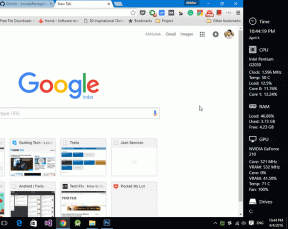Hur man spelar in exakt bildfrekvens, eller FPS, för Android-spel
Miscellanea / / December 02, 2021
På vår Youtube-kanal, recenserar vi många nya Android-enheter och två av de funktionsrecensioner vi gör på alla nya smartphones är spel- och kamerarecensionerna. Även om det är ganska enkelt att visa kamerans prestanda för tittarna, möter jag några problem med spelrecensionen. Få enheter hade några milda fördröjningar som var svåra att fånga genom linsen. Så för att göra saker rätt började jag leta efter ett verktyg som kan beräkna exakt FPS (bildrutor per sekund) för ett spel för att mäta dess prestanda och ha lite data för våra tittare.

Men till min förvåning finns det inte många appar tillgängliga i Play Butik med hjälp av vilken du kan beräkna den exakta FPS för ett Android-spel. Det var bara ett fåtal som var nära det jag letade efter och av vilka bara en lyckades leverera. Så idag kommer jag att prata om appen och visa dig hur du kan använda den för att beräkna FPS-prestanda för alla spel på din Android, ifall du någonsin känner för att kolla in telefonens prestanda.
Spela in FPS för Android-spel
Steg 1:Ladda ner och installera GameBench på din Android som du vill spela in FPS på. Apparna är gratis att installera och du behöver inte root-åtkomst för att appen ska fungera. Men för första gången när appen körs måste vissa ADB-behörigheter beviljas vilket vi kommer att se i nästa steg. Innan dess måste du ge användningsåtkomst till appen.


Steg 2: Sätta på Utvecklaralternativ på din telefon genom att trycka på Mjukvaru-version i inställningsmenyn Handla om sida. Slå sedan på i menyn Inställningar USB felsökning från Utvecklaralternativ och anslut telefonen till datorn.
Steg 3: Öppna GameBench-webbplatsen nu på din dator ladda ner PC-installation. Applikationen kräver Java, som kan laddas ner för Windows med hjälp av den här länken. För andra plattformar som Mac OS X eller Linux, klicka här.
Steg 4: Kör nu helt enkelt applikationen på Android och sedan på datorn och vänta på att den ska köra ADB-kommandon. Du kan få ett popup-fönster på din enhet som ber dig att tillåta USB-felsökning. Om du inte vill installera JAVA och appen kan du också utföra följande ADB-kommando manuellt för att ge appen behörighet.
adb-skal /data/local/temp/gbhelperdaemon &

Varnas: Du måste göra detta steg varje gång telefonen startas om.
Steg 5: Koppla nu bort telefonen från datorn och lägg till spelen i GameBench – Dashboard. Du måste trycka på plusikonen och sedan lägga till de få spel som du behöver testa. Spelen kommer att läggas till i testpanelen och det kommer att finnas en spelknapp bredvid.


Nu behöver du bara starta spelet från GameBench som du behöver testa FPS och batteriprestanda för, och spela det ett tag. GameBench kommer att börja spela in prestandan i bakgrunden och så fort du avslutar appen kommer data att samlas in.
Så fort du har spelat klart kan du trycka på grafen för att veta spelets prestanda (FPS) och batterianvändning. Du kan också kontrollera CPU-, RAM- och GPU-resurser Begagnade. Om du trycker på FPS kan du titta på bildhastigheten genom hela spelet såväl som de genomsnittliga avläsningarna. Grafen för CPU- och GPU-användning finns också i nästa flik och nästan alla avläsningar du behöver för en spelprestanda på en enhet finns och redovisas.


I den Utökade funktioner, kan du också välja att få bildfrekvens i realtid medan du spelar spelet. Viss funktionsbegränsning tillsammans med tidsgräns är pålagd på ett gratiskonto som du kan ta bort genom att köpa proversionen från den officiella webbplatsen.


Slutsats
Så det var hur du kan spåra prestanda för Android-spel på din enhet med FPS, CPU och GPU-användning. Du får också avläsningar av batteriprestanda, men enligt min mening var data inte konsekventa för att fatta ett beslut. Allt annat var perfekt. Så prova appen och låt mig veta vad du tycker om den.
LÄS ÄVEN:Topp 5 grafikintensiva FPS-spel för Android 2016